Ali je vaša aplikacija Discord obtičala na praznem in sivem zaslonu? Veliko število uporabnikov Discord je med pretakanjem ali nalaganjem aplikacije videlo, da Discord prikazuje siv zaslon. Pogosti vzroki za to težavo so težave z nepravilne nastavitve Discord ali težave z nedavnimi posodobitvami. V tem članku smo razpravljali o nekaterih rešitvah, ki vam bodo pomagale popraviti sivi zaslon v Discordu. Preden se premaknete na popravke, samo poskusite, ali zapiranje in ponovno odpiranje programa Discord pomaga odpraviti težavo.
Popravi 1 - Izbrišite mapo Discord v Appdata
1. Zapri Neskladje. Pritisnite Ctrl + Shift + Esc odpreti Upravitelj opravil.
2. Desni klik v postopkih Discord enega za drugim in izberite Končaj nalogo. S tem se končajo vsi procesi Discord, ki se izvajajo v vašem sistemu.

3. Če želite odpreti Teči pogovorni pritisk Windows + R.
4. Vrsta %podatki aplikacije% odpreti Gostujoča mapa v AppData.

5. Poišči Neskladje. Izberite ga in pritisnite Shift +Delete da ga popolnoma odstranite iz sistema.
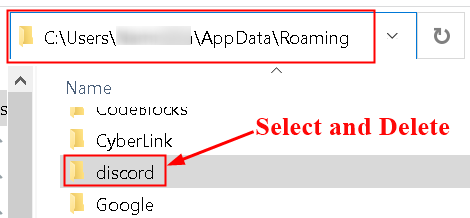
6. Znova zaženite Neskladje. Prenesel bo nekaj izbrisanih datotek in vse nove posodobitve.
7. Ker ste izbrisali predpomnilnik Discord, morate vnesti svoj poverilnice za prijavo in preverite, ali se Discord odpre, ne da bi se obtičali na sivem zaslonu.
Popravi 2 - spremenite združljivost Discord
1. Desni klik na Ikona neskladja bližnjico na namizju in izberite Lastnosti.
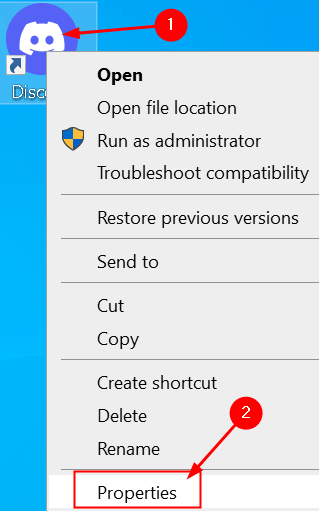
2. V Lastnosti, pojdite na Kompatibilnost zavihek.
3. Preverite polje zraven Zaženite ta program v načinu združljivosti Spodaj Združljivostni način.
4. Izberite Windows XP (servisni paket 3) na seznamu razpoložljivih možnosti.
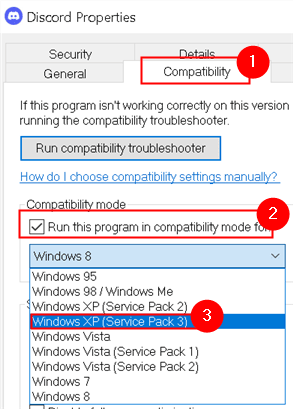
Zaženite Discord in preverite, ali odpravlja težavo s sivim zaslonom.
Popravi 3 - Osveži neskladje
1. Odprite zataknil Discord aplikacijo.
2. Poskusite odpreti Dev Tools v neskladju z Ctrl + Shift + I.
3. Pojdite na Omrežje zavihek in oboje potrdite ali počistite poljemožnost zraven Onemogoči predpomnilnik (poskusi oboje).

4. Pritisnite Ctrl + R. do osvežite Discord.
Zdaj preverite, ali je težava s sivim zaslonom odpravljena v programu Discord.
Popravi 4 - Znova namestite Discord
1. Pritisnite Windows + R odpreti Run. Vrsta appwiz.cpl odpreti Programi in funkcije.

2. Poiščite Neskladje aplikacijo na seznamu. Desni klik na njem in kliknite na Odstrani.

3. Če se prikaže sporočilo, da programa Discord ni mogoče odstraniti, ker se že izvaja, sledite koraka 1 in 2 v popravku 1 do uničite nalogo nesoglasja. Ko je enkrat končano, odstranite aplikacijo.
4. Zdaj izbriši Discord vsebine v Mapo AppData sledi koraka 4 in 5 v Popravi 1.
5. Znova zaženite vaš sistem.
6. Prenesi najnovejšo različico Discord iz Uradna stran za prenos Discord.

7. Namestite Discord z uporabo prenesene izvedljive datoteke.
8. Kosilo Discord in preverite, ali je težava s sivim zaslonom odpravljena.
Popravi 5 - Prijavite se v Discord prek spleta
Včasih so lahko razlog za to težavo seja/piškotki. Mnogi uporabniki so težavo rešili tako, da so se prijavili iz spletne različice in nato poskusili z različico aplikacije Windows. Pravzaprav je bila za večino uporabnikov težava z aplikacijo Discord rešena takoj, ko so odprli spletno različico discord.
1. Najprej odprite aplikacijo Discord na namizju.
2. Ko se prikaže na sivi zaslon, zaženite spletna različica Discord in prijaviti se.
3. To bo najverjetneje ponastavite račun v aplikaciji Discord in bi morala normalno delovati.
Popravek 6 - Namestitev Discord PTB
Če vam zgornji popravki niso pomagali, lahko poskusite uporabiti drugo zgradbo za Neskladje in preverite, ali težava še vedno obstaja. Ker je druga zgradba imel bo svoje podatke in predpomnilnik, zato ne bo motil vašega običajnega Neskladje. Vendar se boste morali znova prijaviti. Te zgradbe so uradno na voljo na Spletno mesto Discord vam ni treba skrbeti, saj gre za javno preskusno različico beta z nekaj splošnimi napakami in napakami.
1. Prenesi Discord PTB nastavitev iz tega povezava.
2. Odprite namestitvena datoteka in namestite Discord PTB.
3. Ko odprete Različica PTB naj se posodobi in vse je tako kot pri običajnem Neskladje.
4. Vpiši se v svoj račun in preverite, ali se težava še vedno pojavlja pri vas.
Hvala za branje.
Discord bo zdaj tekel nemoteno, ne da bi se obtičal na sivem zaslonu. Komentirajte in nam sporočite popravek, ki vam je pomagal rešiti to težavo.

![Ali vas lahko nekdo vdre prek Discorda? [Vodnik za preprečevanje]](/f/692fd59c4b8197761fed9693fc41e228.jpg?width=300&height=460)
